Nexus6の開発者向けオプションは、デフォルトでは非表示になっているので意図的に表示させてあげる必要があります。
設定アイコンをタップします。
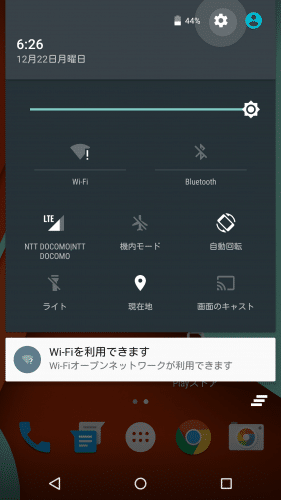
「端末情報」をタップします。
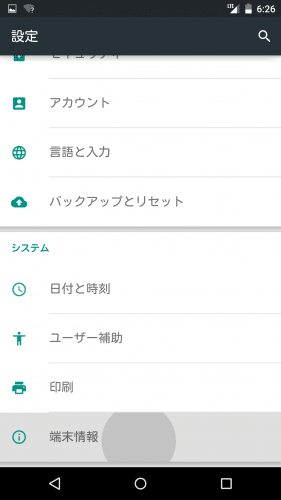
「ビルド番号」を連続でタップします。
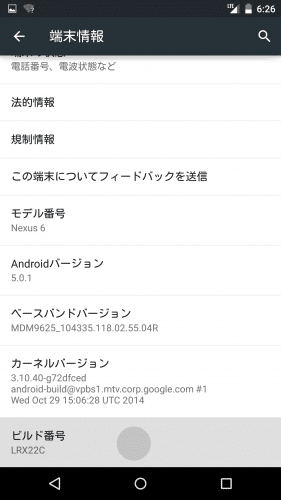
あと何回タップすればいいかをポップアップで教えてくれるので、その回数分連続でタップしましょう。具体的なタップ回数は7回です。
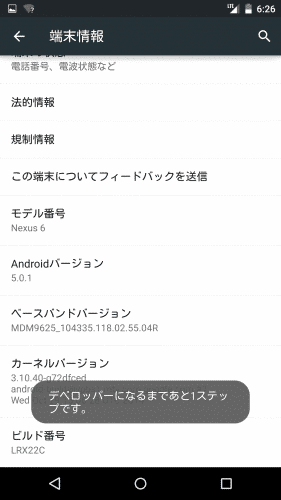
「これでデベロッパーになりました!」という表示になればOKです。
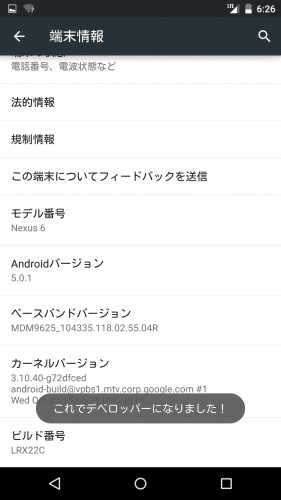
端末情報の上に開発者向けオプションが表示されました。
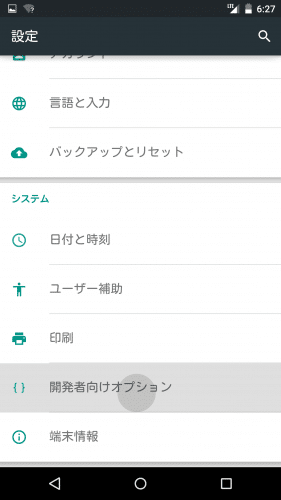
USBデバッグのオン/オフは、開発者向けオプションから設定できます。デバッグをオンにしたい場合は「USBデバッグ」にチェックを入れます。
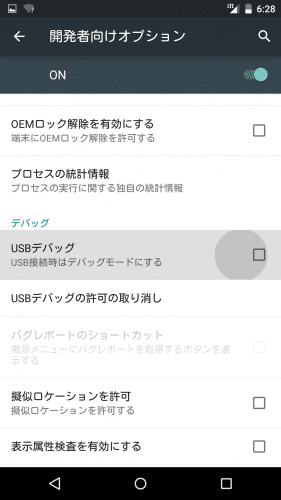
USBデバッグを許可するか尋ねてくるので「OK」をタップします。
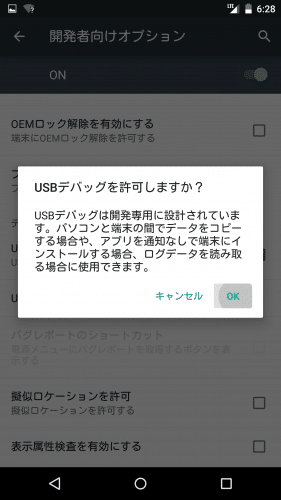
開発者向けオプションのデフォルトでの非表示はAndroid 4.2 Jelly Beanからですが、Android 5.0 Lollipopでも継続していますね。
Nexus6の開発者向けオプションを表示させてUSBデバッグを有効にする方法は以上です。
なお、Nexus6の詳細レビューや便利な使い方はNexus6を購入後3週間使ってみて分かった良い点・悪い点などのレビューとNexus6を使いこなすための使い方まとめ。を参照してください。